Способи усунення помилки «Download interrupted» в Google Chrome
При роботі з браузером Google chrome користувачі можуть стикатися з різноманітними проблемами, які заважають нормальному використанню веб-оглядача. Зокрема, сьогодні ми розглянемо, що робити, якщо вилазить помилка «Download interrupted».
Помилка «Download interrupted» досить часто зустрічається серед користувачів Google Chrome. Як правило, помилка виникає при спробі встановити тему або розширення.
Зверніть увагу, нам уже перш доводилося розповідати про вирішення проблем при установці браузерних розширень. Не забудьте вивчити і ці поради, тому що вони також можуть допомогти в усуненні помилки «Download interrupted».
зміст
Як усунути помилку «Download interrupted»?
Спосіб 1: зміна папки призначення для файлів, що зберігаються
Перш за все, ми спробуємо змінити папку, яка виставлена в інтернет-браузері Google Chrome для завантаження.
Для цього натисніть на кнопку меню браузера і в відобразиться вікні натисніть на кнопку «Налаштування».
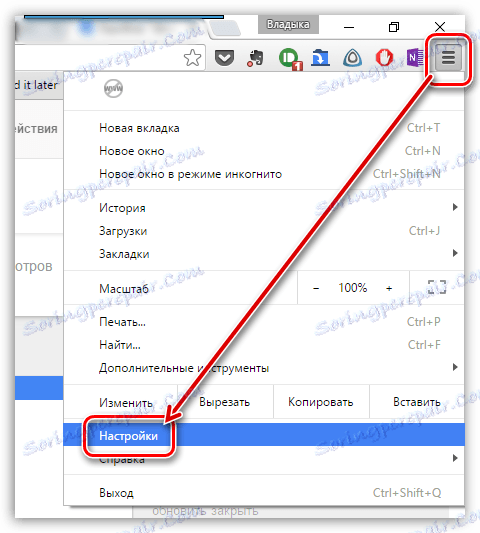
Спустіться до самого кінця сторінки і натисніть на кнопку «Показати додаткові налаштування».
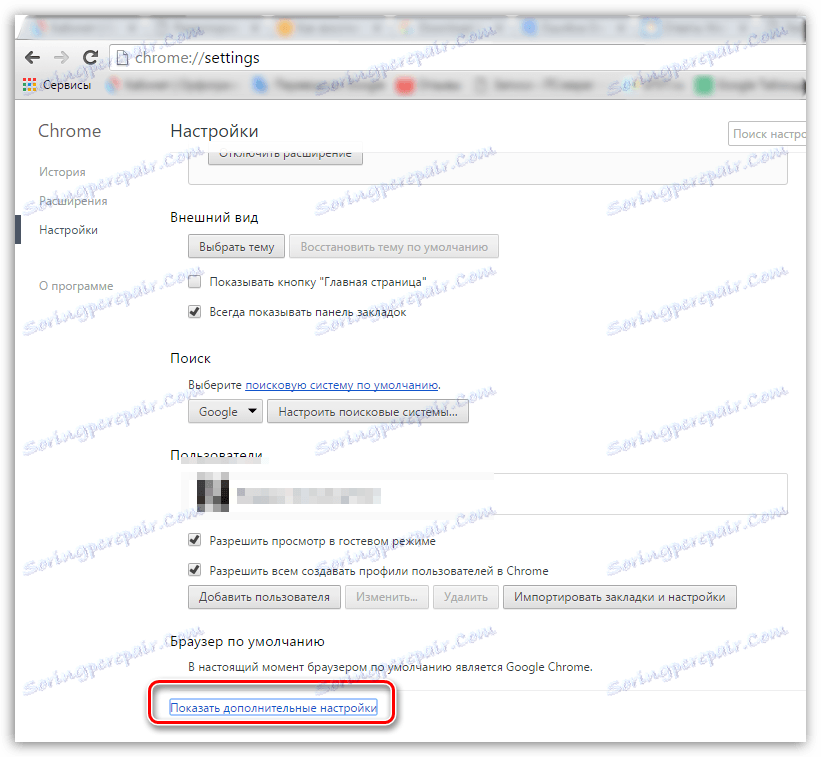
Знайдіть блок «скачані файли» і біля пункту «Розташування скачуваних файлів» встановіть альтернативну папку. Якщо у вас вказана була папка «Downloads», тоді встановіть її в якості папки для завантажень.
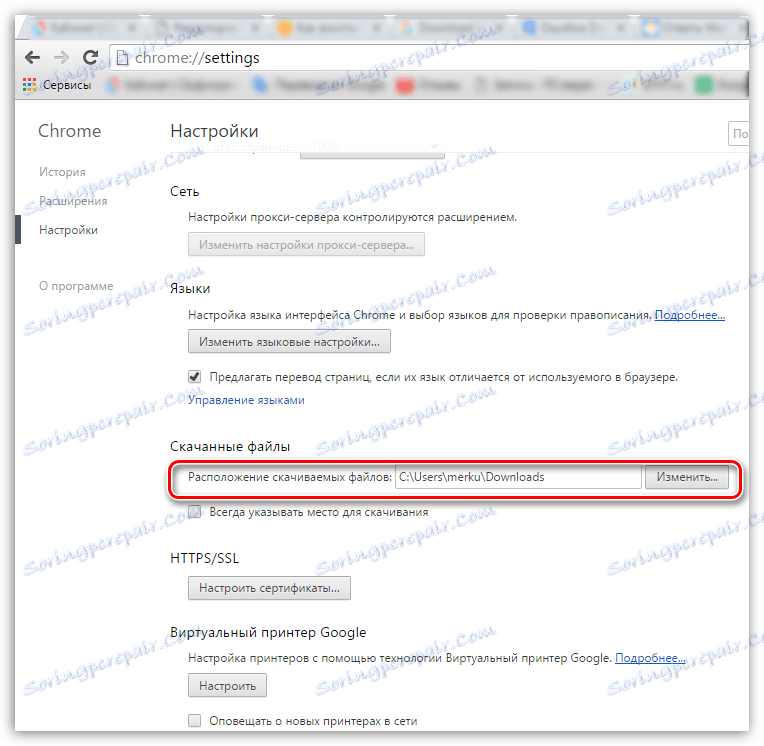
Спосіб 2: перевірка вільного місця на диску
Помилка «Download interrupted» цілком може виникнути, якщо на диску, куди зберігаються загужаемие файли, відсутня вільне місце.
Якщо диск переповнений, виконайте видалення зайвих програм і файлів, тим самим хоча б трохи звільнивши місце.
Спосіб 3: створення нового профілю для Google Chrome
Відкрийте веб-оглядач Internet Explorer . В адресному рядку браузера в залежності від версії ОС введіть наступне посилання:
- Для користувачів Windows XP:% USERPROFILE% Local Settings Application Data Google Chrome User Data
- Для більш нових версій Windows:% LOCALAPPDATA% Google Chrome User Data
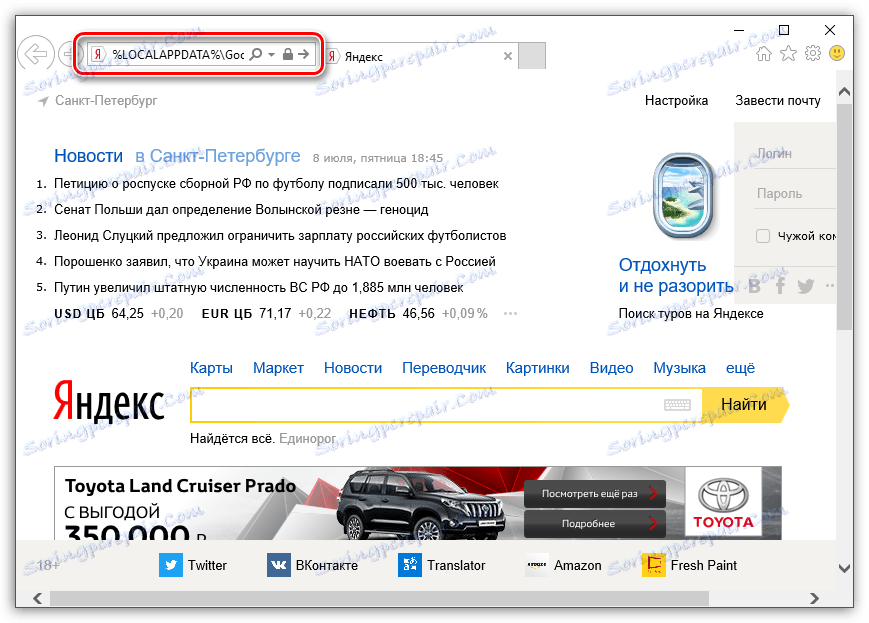
Після натискання клавіші Enter на екрані з'явиться провідник Windows, в якому вам буде потрібно знайти папку «Default» і перейменувати її як «Backup Default».
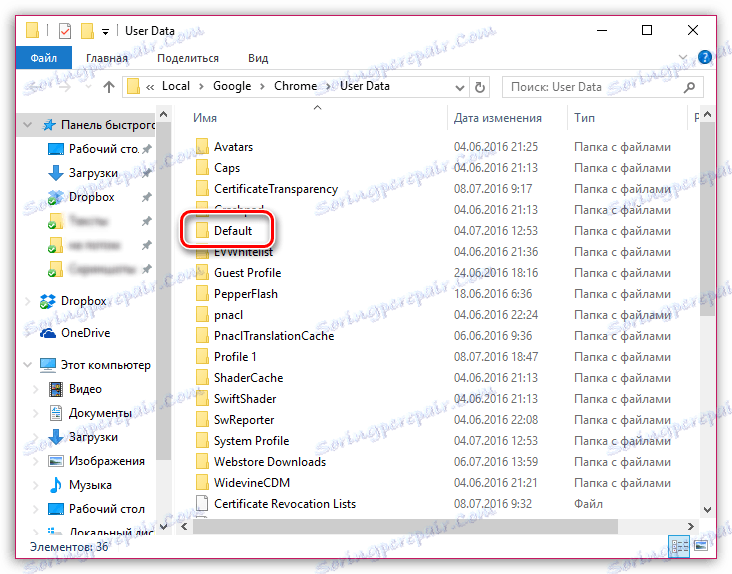
Виконайте перезапуск браузера Google Chrome. При новому запуску веб-оглядач автоматично створить нову папку «Default», а значить, сформує новий користувальницький профіль.
Це основні способи, що дозволяють вирішити проблему «Download interrupted». Якщо у вас є свої способи усунення, розкажіть про низ в коментарях.